Mainos
Näyttääkö Mac-pöytätietokoneesi 10 auton kasalta, jossa on sovellusikkunoita kaikkialla? Hidastaako tämä epäjärjestyminen sinua työnkulku ja tuottavuus 10 macOS High Sierra -tuottavuusominaisuutta, joista sinun pitäisi tietääMacOS High Sierra -päivitys on täynnä uusia teknologioita ja pieniä ominaisuuksia, jotka tekevät lopun pitkäaikaisista ärsykkeistä. Jotkut näistä uusista ominaisuuksista auttavat sinua olemaan tuottavampia. Lue lisää ? Olet tullut oikeaan paikkaan.
Tänään tarkastellaan seitsemää suosituinta ikkunanhallintasovellusta Macille ja kuinka ne voivat auttaa sinua pitämään työpöytäsi järjestyksessä, jotta saat enemmän aikaan.
Paras ikkunanhallintaratkaisu Macille
Kanssa Magneetti Macille, voit napsauttaa ikkunoita eri paikkoihin näytölläsi. Järjestely eliminoi sovellusten vaihdon tarpeen tarjoamalla enemmän työtilan tehokkuutta.
Aloita vetämällä ikkuna varovasti haluamaasi paikkaan. Voit myös käyttää yhtä monista muokattavissa olevista pikanäppäimistä suorittaaksesi samat tehtävät. Kun vedät ikkunoita näytön kulmiin, Magnet napsauttaa ne neljään osaan. Sivureunoihin vedettynä ikkunat järjestyvät vaakasuoraan ja pystysuoraan puolikkaaseen.
Magnet for Mac toimii jopa kuudella ulkoisella näytöllä samanaikaisesti. Sovellus toimii myös kaikilla nykyisillä Spaces-näytöillä, vaikka et voi tehdä sitä eri Spaces-näytöissä. Se on rakennettu toimimaan kaikissa macOS-versioissa 10.9 Mavericksin jälkeen.
Bottom Line - Se on sovellus, joka tarjoaa yksinkertaisen, järjettömän ratkaisun kaikille, jotka haluavat lisätä organisaation työpöydälleen. Vaikka se ei ole ominaisuuksiltaan monipuolisin saatavilla oleva ratkaisu, se on todennäköisesti se, joka vastaa useimpien käyttäjien tarpeisiin.
Niille, jotka etsivät lisää
Jos haluat viedä Macin ikkunoiden hallinnan uudelle tasolle, harkitse näitä kahta ratkaisua.
Kuten muutkin luettelossa olevat ratkaisut, BetterSnapTool antaa sinun hallita ikkunoiden sijaintia ja kokoa vetämällä ne yhteen kulmista tai näytön ylä-, vasen- tai oikealle puolelle. Voit myös asettaa mukautettuja pikanäppäimiä ikkunoiden siirtämistä ja kokoa muuttamaan.
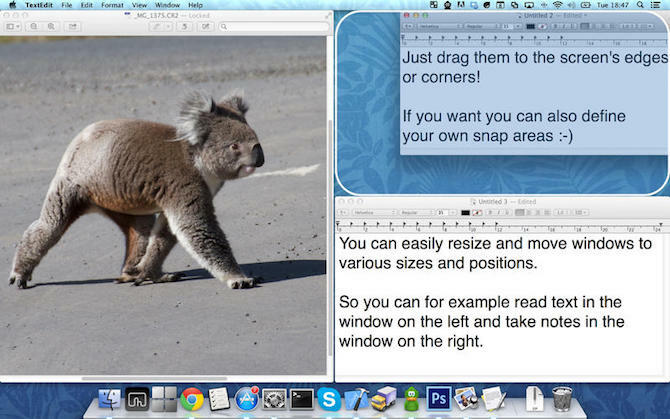
Mutta on muutakin. BetterSnapTool antaa sinulle myös mahdollisuuden luoda omia, mukautettuja napsautusalueita. Lisäksi voit muuttaa esikatselupeittokuvien ulkoasua ja asettaa sovelluskohtaisia napsautuskokoja.
BetterSnapTool vaatii OS X 10.6:n tai uudemman. Se on ladattavissa osoitteessa Mac App Storesta.
Oletko koskaan huomannut, että riippumatta siitä, kuinka suuri Mac-näyttösi on, tilaa ei ole koskaan tarpeeksi, kun aloitat sovellusten avaamisen? Divvyn ratkaisu on "jakaa" näyttö tarkkoihin osiin.
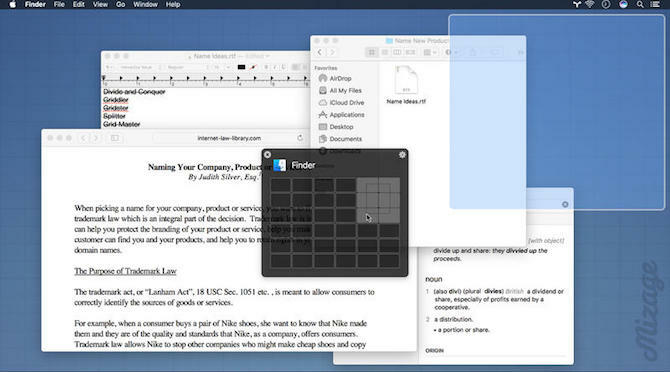
Divvy-kuvakkeen napsauttaminen tuo esiin ruudukon, joka näyttää jokaisen näytön alueen. Voit siirtää avoimen sovellusikkunan johonkin näistä ruudukkoalueista napsauttamalla sitä. Voit myös vetää hiirtä ja pitää sitä useilla ruudukkoalueilla, jotta sovellus näkyy suuremmalla alueella näytöllä. Sovellus tarjoaa myös pikanäppäimiä näiden tehtävien suorittamiseen ilman hiirtäsi Kuinka kirjoittaa ja napsauttaa, kun et voi käyttää hiirtä tai näppäimistöäKuinka käytät tietokonetta, kun et voi käyttää tavallista hiirtä tai näppäimistöä? Tietysti käyttämällä erityisesti mukautettuja ohjelmistoja! Lue lisää .
Divvy on liukas tuote, joka on saatavana sekä Macille että Windowsille. Valitettavasti 13,99 dollarilla se on myös luettelon kallein ratkaisu. Voit ladata a ilmainen kokeiluversio Divvy-verkkosivustolta ja tee ostos osoitteessa Mac App Storesta.
Paras ratkaisu aloittelijoille
Jos et pidä itseäsi liian tietokonetaitoisena, mutta haluat silti paremman ikkunajärjestelyn Macissasi, harkitse Optimaalinen asettelu. Tämä yksinkertainen sovellus näyttää avattaessa kaikki aktiiviset sovelluksesi näytön vasemmalla puolella ja tarjoaa ruudukkonäkymän näytöstäsi toisella puolella.
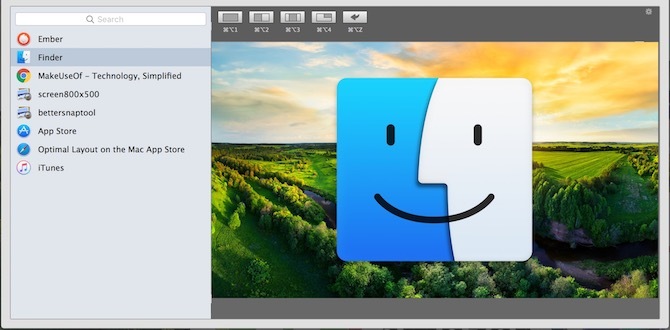
Voit joko siirtää aktiivisen sovellusikkunan johonkin näytön oletussijainnista (esimerkiksi oikealle, vasemmalle, kulmaan) tai käyttää ruudukkoa lisää räätälöintiä Lopullinen opas Safarin mukauttamiseen MacissaTee Safarista entistä parempi selain Mac-tietokoneellesi muokkaamalla sitä. Näin voit muokata sitä mieleiseksesi. Lue lisää . Divvyn tapaan voit vain napsauttaa ruudukon aluetta avataksesi sovellusikkunan. Vedä hiirtä useiden ruudukoiden päälle, jotta sovellusikkuna näkyy suuremmalla alueella näytöllä.
Kuten muutkin työkalut, Optimal Layout tarjoaa myös mukautettavia pikanäppäimiä. Se näyttää myös usein käytetyt paikat valikkorivillä, suodatustyökalut ja paljon muuta. Optimal Layout on saatavana muodossa a ilmainen kokeilu tai lataa täysversio osoitteesta Mac App Storesta.
Muita harkitsemisen arvoisia sovelluksia
Mac-ikkunoiden järjestäminen ruudukoilla tai pikanäppäimillä ei ole ainoa tapa parantaa työnkulkuasi Irrota telakka nopeuttaaksesi Macin työnkulkuaVaikka telakkaa ei voida kokonaan poistaa, on monia tehokkaita vaihtoehtoja, jotka voivat vähentää riippuvuuttasi telakan käytöstä sovellusten käynnistysohjelmana. Lue lisää . Ikkunan tarkennus korostaa ikkunan, jota parhaillaan työskentelet ja jonka olet avoinna, samalla kun himmennät muita ikkunoita. Näin tehdessäsi voit keskittyä tärkeimpään.
Muita ominaisuuksia ovat mahdollisuus muuttaa himmennystausta haluamallesi värille ja sävylle sekä päättää, kuinka läpinäkyvä haluat himmennetyn taustan olevan.
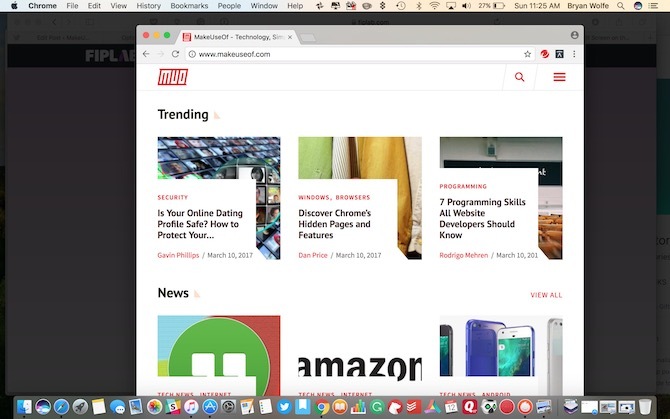
Löydät Window Focus -sovelluksen Mac App Storesta.
Jos olet sellainen, joka rakastaa pikanäppäinten käyttöä lähes yksinomaan, Spektaakkeli voisi olla ikkunanhallintaratkaisu sinulle. Ilmainen sovellus käyttää useita pikanäppäimiä, jotka käynnistävät tiettyjä ikkunatoimintoja. Nämä toiminnot muuttavat tietyn ikkunan kokoa tai sijaintia.
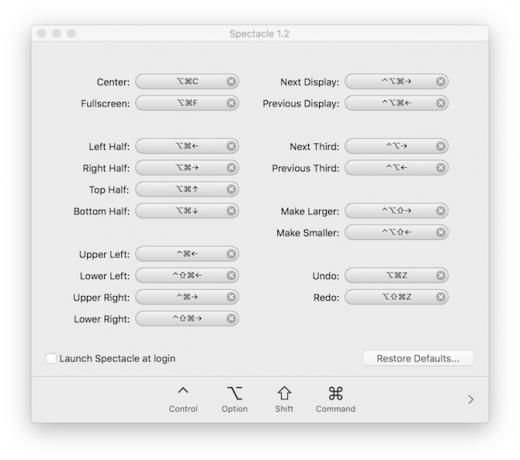
Spectacle on avoimen lähdekoodin projekti, joka löytyy osoitteesta Github. Voit ladata sen sieltä tai sovelluksesta virallinen nettisivu.
Lopulta löytyy Jaettu näyttö, jota kuvataan "erittäin yksinkertaiseksi ikkunanhallintaksi". Sovelluksen avulla voit muuttaa Macin ikkunoiden kokoa puoleen työpöydästäsi näppäinpainalluksella. Voit myös muuttaa ikkunoiden kokoa vasemmalle, oikealle ja koko näytön kokoiseksi.

Jaetun näytön hinta on 6,99 dollaria Mac App Storesta. Harkitse lisäominaisuuksien lisäämistä, mukaan lukien kahden näytön tuki Jaettu näyttö Ultimate hintaan 19,99 dollaria.
Se on sinun valintasi
Macille on saatavana monia ikkunanhallintaratkaisuja eri hintatasoilla. Ennen kuin teet ostoksen, määritä sinulle tärkeimmät ominaisuudet ja ole varovainen, ettet osta liikaa. Jos et ole varma, mitä etsit, käytä kokeiluversiota, kun se on saatavilla.
Ja harkita sovelluksia, jotka luovat yhtenäisiä työtiloja 5 Mac-sovellusta, jotka luovat yhtenäisiä työtiloja kaikista sovelluksistasiJos sinulla on vaikeuksia hallita tehtäviä Macillasi, tutustu näihin all-in-one-työtilasovelluksiin, joissa yhdistyvät kaikki verkko- ja työpöytäsovelluksesi. Lue lisää kaikista sovelluksistasi, jos nämä eivät ole sitä, mitä etsit. Katso lisää hienoja ohjelmistoja upeita avoimen lähdekoodin Mac-sovelluksia 15 ilmaista avoimen lähdekoodin Mac-sovellusta, jotka sinun on asennettavaHaluatko käyttää avoimen lähdekoodin ohjelmistoja Macissasi? Nämä macOS-sovellukset ovat avoimen lähdekoodin, mahtavia ja mikä parasta... vapaa! Lue lisää .
Nimeä alla olevissa kommenteissa sinulle tärkeimmät ominaisuudet, kun tarkastelet Mac-ikkunanhallintaratkaisua.
Bryan Wolfe rakastaa uutta tekniikkaa. Hän keskittyy Apple- ja Windows-pohjaisiin tuotteisiin sekä kodin älylaitteisiin. Kun hän ei leiki uusimmalla älypuhelimella tai tabletilla, näet hänet katsomassa Netflixiä, HBO: ta tai AMC: tä. Tai koeajo uusilla autoilla.


